Win7系统按“F1”快捷键打不开Windows帮助的解决办法
发布时间:2017-10-16 16:58:49 浏览数: 小编:fuyuan
我们在使用Windows7操作系统时候相信大家都知道电脑键盘F1-F12按键的功能作用,比如F1是直接打开Windows帮助与支持、F3按键是打开搜索文件、F4按键是打开地址栏列表、F6按键是资源管理器及IE中定位到地址栏等等。可有用户最近反映使用win7系统过程当中按“F1”快捷键打不开Windows帮助,下面系统族小编就教教大家解决的办法吧,如下:
相关推荐:win7 64位操作系统
相关推荐:win7 64位操作系统
解决方法/步骤:
1、首先需要打开计算机,来入桌面之后,在桌面上直接点击Win+R组合键,这样就可以打开“运行”对话框,如下图所示:
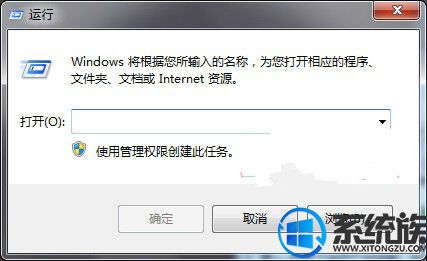
2、打开“运行”对话框之后,就在里面直接输入winhlp32字符,接着就直接单击确定按钮,如下图所示:
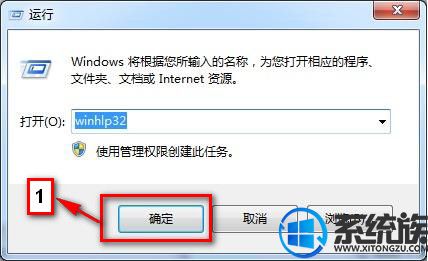
3、点击“确定”按钮之后,发你就可以直接显示出来“帮助与支持”对话框了,如下图所示:
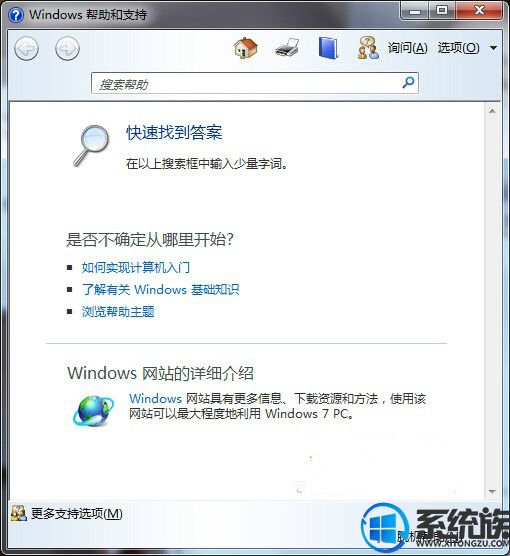
综上所述就是Win7系统按“F1”快捷键打不开Windows帮助的解决办法了,希望系统族小编可以帮到大家。



















